Sådan finder og sletter du kopier billeder på en Mac
Når du har et rigtig stort fotobibliotek på din Mac, er det muligt, at du har mange dubletter af disse fotos på din maskine. Duplikater oprettes ofte af forskellige applikationer for at sikre, at du ikke ender med at skade det originale billede, mens du ændrer det på din maskine. De oprettes også, når du importerer fotobiblioteker til en billedvisningsprogram. Hvis du tror, at din Mac har dobbeltbilleder, og de besidder en stor del af hukommelsesplads, der ellers kan bruges til at gemme andre ting, har du mulighed for at finde disse duplikater og tørre dem ud af din maskine.
Der er en app kaldet Photos Duplicate Cleaner til Mac, som giver dig mulighed for at finde dobbeltbilleder og slette dem fra din Mac. Appen er tilgængelig gratis i Mac App Store.
Sådan kan du bruge den på din Mac:
Finde og slette duplikatbilleder på en Mac
Download og installer Photos Duplicate Cleaner-appen fra Mac App Store på din Mac.
Start appen fra Launchpad på din Mac.
Når appen starter, skal du klikke på "Photos Duplicate Cleaner" efterfulgt af "Preferences ...". Det skal tage dig til præferencepanelet.

Vælg en gang i præferencepanelet "/ Volumes", og klik derefter på "-" som vist nedenfor. Hvad det vil gøre, er at fjerne de andre drev, der findes på din Mac, fra uvidenhedslisten. På den måde søges alle drev på din Mac efter duplikatbilleder i stedet for hoveddrevet.
Når det er gjort, skal du lukke panelet.

Klik på knappen, der siger "Vælg mappe og scan duplikater nu" på hovedskærmen i appen. Det er her, der søger efter dubletter begynder.

Du bliver bedt om at vælge en mappe, hvor du vil køre scanningen. Vælg blot den mappe, hvor du har gemt dine fotos, og som du synes indeholder dubletter. Klik derefter på "Åbn" for at åbne den pågældende mappe i appen.

Så snart du klikker på Åbn i ovenstående trin, skal appen begynde at finde duplikater. Når det er gjort, vil du blive vist, hvor mange duplikater den har fundet, og hvor meget hukommelsesplads du kan frigøre, hvis du sletter dem. Klik på "OK" knappen for at gå videre.

For at forhindre utilsigtet sletning af dine vigtige fotos, kan du afvælge alle de billeder, der er markeret som dubletter af appen. På den måde kan du individuelt vælge de billeder, du ønsker at blive fjernet fra din maskine.
For at fjerne markeringen af billederne skal du klikke på menuikonet og vælge "Fjern markering af alle".

Hvis du vil frigøre noget lagerplads meget hurtigt, kan du sortere billederne efter deres størrelse, så den største vises øverst, og du kan få dit arbejde startet der. Du kan derefter bevæge dig ned til den mindste, men det vil ikke give dig meget hukommelsesplads, hvis du sletter det.
For at gøre det skal du klikke på menuikonet og vælge "Sorter varer efter størrelse" efterfulgt af "Nedstigende." Det vil lægge alle fotografierne i faldende rækkefølge på appskærmen.

Du kan nu vælge de duplikatbilleder, du vil slette. Kontroller alt, hvad du vil slette, og klik derefter på "Clean Duplicates." Det skal rense duplikaterne for dig.

Konklusion
Ingen ønsker, at deres dyrebare hukommelsesplads skal bruges til duplikatbilleder, der ikke er til nogen brug. Vejledningen ovenfor går gennem trinene på hvordan du kan finde sådanne billeder og slette dem fra din maskine for at genvinde det værdifulde hukommelsesplads til opbevaring af dine andre filer.

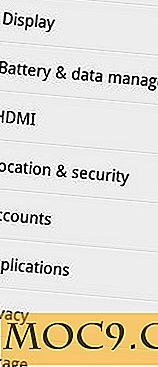




![Sådan blokerer du uønskede e-mails i Gmail [Google Chrome]](http://moc9.com/img/block-sender_message.png)
